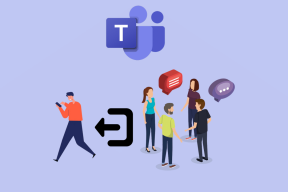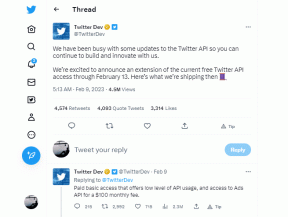9 способов исправить Apple Watch, не вибрирующие
Разное / / September 25, 2023
Apple Watch — фантастический компаньон для вашего iPhone. Благодаря тому, что уведомления появляются на вашем запястье одним взглядом, это помогло нам сократить время, проводимое у экрана, поскольку нам не нужно было проверять наши iPhone. Однако мы оказались в ситуации, когда наши Apple Watch не вибрировали и мы пропустили много уведомлений. Оказывается, мы случайно отключили несколько опций, что и привело нас к проблеме.

Если вы столкнулись с подобной проблемой, вы попали по адресу. В этой статье мы хотим показать вам десять способов, которые можно использовать, если ваши Apple Watch перестают вибрировать при уведомлениях и оповещениях. Прежде чем мы доберемся до этого, давайте поймем, почему возникает эта проблема.
Почему мои Apple Watch не вибрируют
Ваши Apple Watch перестали вибрировать при уведомлениях и оповещениях по следующим причинам:
- Вы отключили тактильную связь на своих Apple Watch.
- Вы включили режим «Не беспокоить» на своих Apple Watch.
- Вы отключили уведомления приложений на Apple Watch.
- В watchOS есть несколько ошибок.
- Аппаратное обеспечение ваших Apple Watch: возможно, возникла проблема с Taptic Engine.
В следующем разделе мы подробно остановимся на этих проблемах, чтобы помочь вам быстро решить проблему с Apple Watch.
Исправить Apple Watch, не вибрирующие при текстовых сообщениях, звонках, сигналах тревоги и других уведомлениях
Вот девять способов решить проблему неработающей тактильной связи на ваших Apple Watch. Давай начнем.
1. Убедитесь, что тактильные оповещения включены
Если вы отключили тактильные ощущения в приложении настроек на Apple Watch, вы не будете получать уведомления о вибрациях. Вот как вы можете убедиться, что на ваших Apple Watch включены все необходимые переключатели для тактильных ощущений.
Шаг 1: Нажмите цифровую корону один раз, чтобы открыть главный экран, и коснитесь приложения «Настройки».
Шаг 2: Нажмите «Звуки и тактильные ощущения».


Шаг 3: Включите переключатель тактильных оповещений.

Кроме того, вы также можете включить другие тактильные параметры.
- Корона Гаптика: Включите его, чтобы получать мягкую тактильную обратную связь, имитирующую механическое движение короны.
- Система тактильных ощущений: Включите эту опцию, чтобы получать тактильную обратную связь для различных действий системы, таких как долгое нажатие, двойное нажатие и т. д.
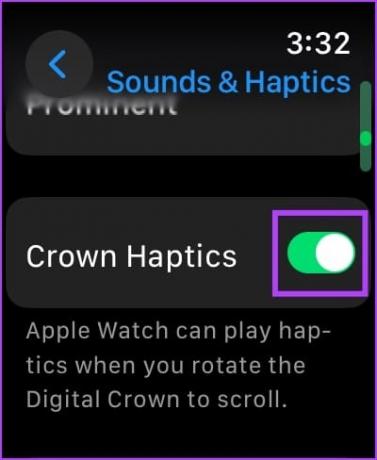
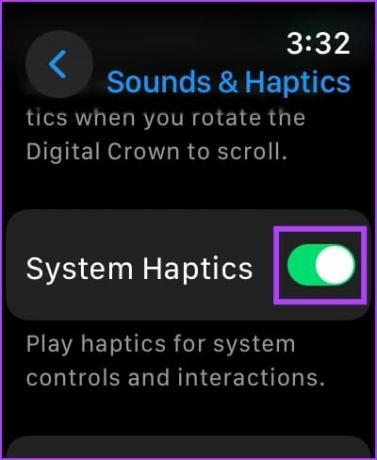
2. Отключить режим «Не беспокоить»
Вы не будете получать уведомления, если включите режим «Не беспокоить» на Apple Watch. Вот как это отключить.
Примечание: если у вас включена опция «Отразить мой iPhone» для режимов фокусировки, режим «Не беспокоить» будет автоматически включен на ваших Apple Watch, когда он будет включен на сопряженном iPhone. Прочтите это объяснение, чтобы отключить зеркало в режиме фокусировки на Apple Watch.
Шаг 1: Проведите пальцем вверх, чтобы открыть Центр управления на Apple Watch.
Шаг 2: Нажмите на значок «Не беспокоить», чтобы отключить его.
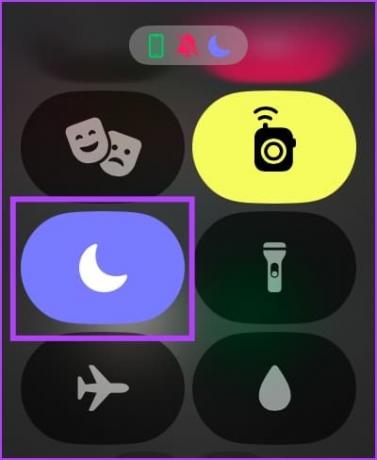
3. Проверьте, не отключает ли режим фокусировки уведомления
Если вы включили на Apple Watch режим фокусировки, который отключает все уведомления приложений, вы не будете получать никаких вибраций для оповещений. Вот как убедиться, что уведомления включены для выбранного режима фокусировки.
Ваши Apple Watch состоят из всех Режимы фокусировки созданный на вашем iPhone. Поэтому, если вы хотите изменить режим фокусировки, вы можете сделать это только со своего iPhone. Изменения режима фокусировки отразятся на ваших Apple Watch.
Шаг 1: Откройте приложение «Настройки» на своем iPhone.
Шаг 2: Нажмите на «Фокус».

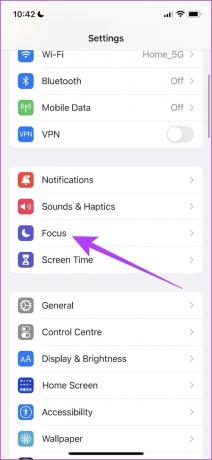
Шаг 3: Выберите режим фокусировки, который вы хотите изменить.
Шаг 4: Нажмите «Приложения» и внесите необходимые изменения для уведомлений.
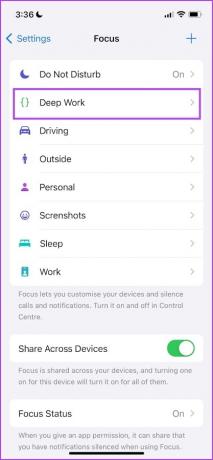
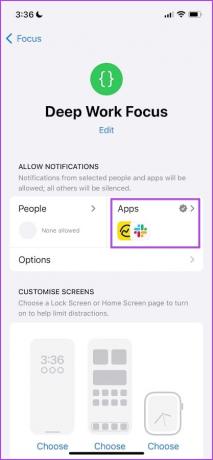
Шаг 5: Изменения будут применены к режиму фокусировки на ваших Apple Watch. Однако, если вы хотите отключить режим фокусировки, вы можете провести вверх, чтобы открыть Центр управления, и выключить его.
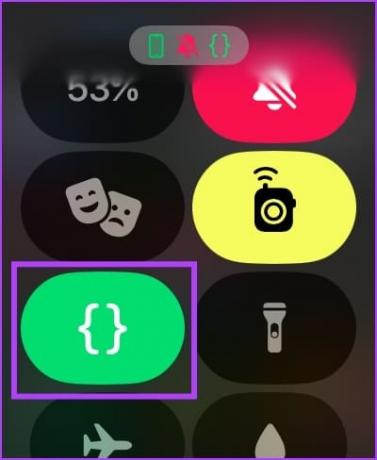
4. Проверьте, включены ли уведомления приложений
Если Apple Watch не вибрируют и вы не получаете уведомления для определенного приложения, вот как проверить, отключили ли вы уведомления приложения.
Шаг 1: Откройте приложение Watch на своем iPhone.
Шаг 2: Нажмите «Уведомления».

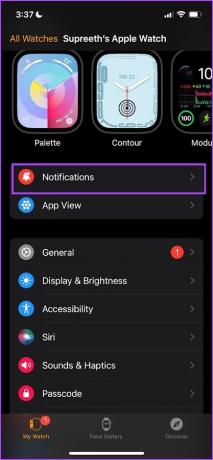
Шаг 3: Выберите приложение, уведомления о котором вы не получаете.
Шаг 4: Включите опцию «Отразить мой iPhone», если вы хотите использовать одни и те же настройки уведомлений для приложения с вашего iPhone на Apple Watch.
В противном случае вы можете создать или выбрать собственную схему уведомлений для приложения.
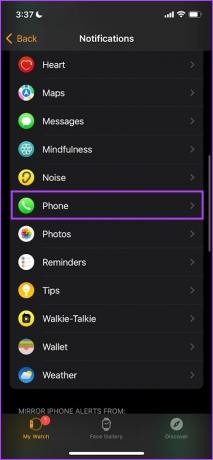
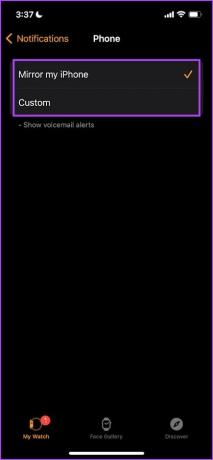
Шаг 5: Для сторонних приложений включите переключатель «Зеркало оповещений iPhone» в меню уведомлений.
Включение этой опции применяет настройки уведомлений для приложения с вашего iPhone на Apple Watch. Следовательно, если вы отключили уведомления приложения на своем iPhone и включили эту опцию, вы не будете получать уведомления на свои Apple Watch.
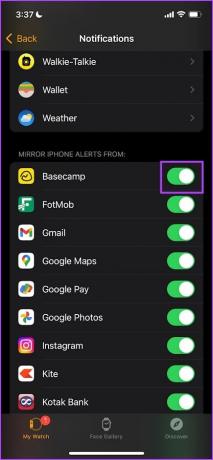
Также читайте: Как исправить, что уведомления iPhone не работают
5. Увеличьте тактильную чувствительность
Ваши Apple Watch предлагают два уровня интенсивности вибрации: по умолчанию и заметный. Если вы получаете вибрацию и тактильную обратную связь на Apple Watch, но вас не устраивает уровень вибрации, вот как ее увеличить.
Шаг 1: Нажмите цифровую корону один раз, чтобы открыть главный экран и перейти в «Настройки».
Шаг 2: Нажмите «Звуки и тактильные ощущения».


Шаг 3: Прокрутите вниз и найдите опцию изменения интенсивности тактильного ощущения.
Вы можете использовать параметр «По умолчанию» или параметр «Заметный». Выбор покажет вам предварительный просмотр того, как ощущается вибрация.

6. Перезапустите Apple Watch.
Выключение Apple Watch закроет все процессы, включая ошибки, если таковые имеются. Итак, если ошибка влияет на вибрацию и тактильные ощущения, перезагрузка Apple Watch может помочь решить проблему.
Шаг 1: Нажмите цифровую корону один раз, чтобы открыть главный экран и перейти в «Настройки».
Шаг 2: Нажмите «Общие».


Шаг 3: Нажмите «Выключить». Это выключит ваши Apple Watch.
Шаг 4: Нажмите и удерживайте боковую кнопку, чтобы включить Apple Watch.

7. Обновите Apple Watch
Если многие пользователи сталкиваются с проблемами с вибрацией и тактильными ощущениями на Apple Watch, Apple рано или поздно выпустит обновление, чтобы это исправить. Поэтому убедитесь, что на Apple Watch установлена последняя версия watchOS.
Вот как можно обновить Apple Watch.
Шаг 1: Откройте приложение Watch на своем iPhone.
Шаг 2: Нажмите «Общие».


Шаг 3: Нажмите «Обновление программного обеспечения».
Шаг 4: Вы можете загрузить и установить новое обновление, если оно доступно.
Во время установки обновления уровень заряда батареи ваших Apple Watch должен быть не менее 50 %, и они должны заряжаться.


8. Сбросить Apple Watch
Если ни один из вышеперечисленных способов не помог, перезагрузите Apple Watch. Скорее всего, это должно решить проблему, связанную с программным обеспечением. Однако при этом будут удалены все данные на ваших Apple Watch, включая данные о тренировках, и, если у вас нет резервной копии, вы не сможете их восстановить. Если вы все еще хотите продолжить, выполните следующие действия.
Шаг 1: Нажмите цифровую корону один раз, чтобы открыть главный экран и перейти в «Настройки».
Шаг 2: Нажмите «Общие».


Шаг 3: Нажмите «Сбросить».
Шаг 4: Нажмите «Стереть все содержимое и настройки», чтобы продолжить.


Возможно, ваши Apple Watch не вибрируют из-за аппаратной проблемы. Taptic Engine или вибромотор на Apple Watch могут быть физически повреждены. Итак, ваше последнее средство - это обратитесь в службу поддержки Apple чтобы вести вас дальше.
Часто задаваемые вопросы о том, что Apple Watch Haptics не работает
Нет. Вы не можете отключить тактильные ощущения для одного приложения на вашем iPhone.
Если вы используете Apple Watch на глубине пятидесяти метров под водой, в идеале это не должно вызывать никаких проблем. Однако, если вы подозреваете, что устройство повреждено водой, обратитесь в службу поддержки Apple.
Возможно, ваши Apple Watch повреждены. Посетите службу поддержки клиентов Apple для получения дальнейших инструкций.
Никогда больше не пропустите уведомление
Если ваши Apple Watch не вибрируют и вы пропустили уведомление или предупреждение, вся цель использования устройства с вашим iPhone может оказаться контрпродуктивной. Поэтому мы надеемся, что вышеупомянутые методы решат проблему на ваших Apple Watch.
Последнее обновление: 28 августа 2023 г.
Статья выше может содержать партнерские ссылки, которые помогают поддерживать Guiding Tech. Однако это не влияет на нашу редакционную честность. Содержание остается беспристрастным и аутентичным.